Gendan de mistede / slettede data fra computeren, harddisken, flashdrevet, hukommelseskort, digitalkamera med mere.
[Løst] Gendan beskadigede eller slettede WAV-filer på Windows
 Opdateret af Somei Liam / 29. jan 2021 09:00
Opdateret af Somei Liam / 29. jan 2021 09:00WAVE (*. WAV) er et lydfilformat udviklet af Microsoft Corporation. Det er det vigtigste format, der bruges på Microsoft Windows-systemer til rå og typisk ukomprimeret lyd. Det er i overensstemmelse med filspecifikationen for PIFFResource Interchange File Format og bruges til at gemme lydinformationsressourcer på WINDOWS platformen og understøttes af WINDOWS platformen og dens applikationer. Den sædvanlige bitstrømskodning er den lineære pulskodemodulation (LPCM) format.
Det *.WAV format understøtter forskellige komprimeringsalgoritmer såsom MSADPCM og CCITT A LAW. Det understøtter flere lydbits, prøvetagningsfrekvens og kanal. Standardformat WAV-filen er den samme som cd-formatet. Det er også en 44.1K samplingfrekvens med en hastighed på 1411K / sek, 16-bit kvantiserede bits, se det, WAV format lydfilkvalitet og CD er næsten det samme, er også et populært lydfilformat på pc, næsten alle lydredigering software kender WAV format.

Dog undertiden lydfiler, der er gemt på pc'er, harddiske, USB-drev, SD-kort, musikafspillere kan være ukorrekt, formateret, virus angrebet, mislykket i dataoverførsel, geninstalleret eller andre ulykker. Slet, beskadiget eller mistet.
Hvis du er stødt på denne situation og ikke har en filgendannelsesløsning, kan du fortsætte med at læse, denne artikel viser dig, hvordan du kan opdage og gendanne beskadigede eller slettede WAV-filer på Windows. Eller hvis du vil vide, hvordan du overfører wav-filer til iOS-enheder, kan du henvise til Overfør musik fra cd til min iPhone.

Guide liste
1. Gendan slettede eller mistede WAV-filer fra Windows Backup
Hvis du har aktiveret backup-option, kan du gendanne WAV-filer fra Windows-backup.
Trin 1 Tryk Windows knappen og klik kontrol panel
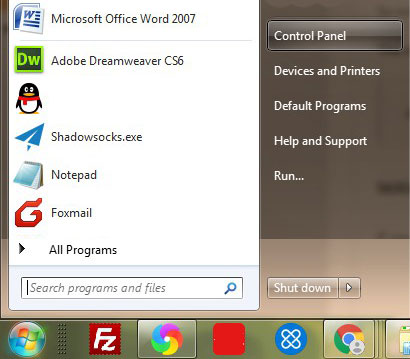
Trin 2 Type System og sikkerhed valgmulighed.
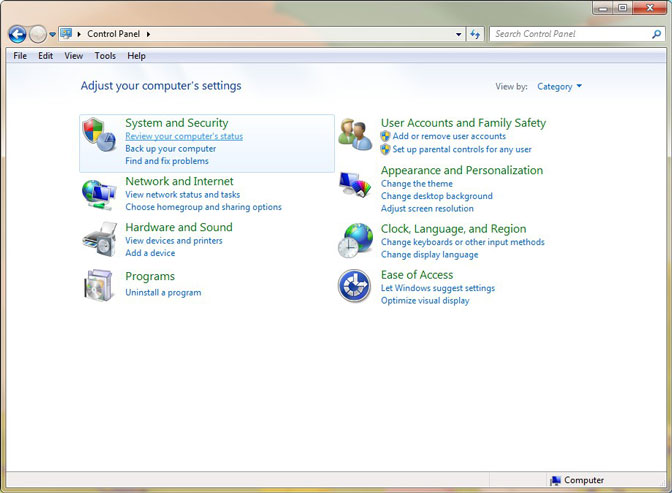
Trin 3 Vælg Backup og gendannelse, Vælg derefter Gendan mine filer, Gennemse mapperne, hvor du havde gemt dine WAV-lydfiler. Du kan gendanne alle WAV-lydfiler, der er gemt, før den sidste sikkerhedskopiering.

2. Gendan slettede eller mistede WAV-filer ved hjælp af FoneLab Data Retriever
Hvis du ikke kan gendanne WAV-filerne fra Windows Backup, kan du vælge FoneLab Data Retriever software. Denne software er den ideelle løsning til at løse problemet med WAV-filer opsving i din computer.
Med blot et par trin kan brugeren gendanne filer fra computeren. Derudover er softwareens brugergrænseflade meget enkel, teknikere og ikke-tekniske medarbejdere kan nemt løse problemet med, hvordan man nemt kan genoprette WAV-filerne.
Trin 1Hent , Installer FoneLab Data Retriever.
Når vi har downloadet og installeret WAV-filgendannelsesværktøjet, skal du starte programmet, som er i stand til at hente WAV-filer og mange slags filer.

Trin 2Scan , Hent de slettede WAV-filer
På hjemmesiden til softwaren kan vi vælge Audio den filtype, som wav tilhører, og vælg derefter placeringen, og klik derefter på Scan.

Trin 3 filtre de filer, du vil gendanne
Bare indtast stien for den slettede eller beskadigede WAV for at hente filerne inden for en kortere periode. Du kan også indtaste Oprettet Dato, Modificeret Dato og andre oplysninger for at filtrere de filer, du vil gendanne.
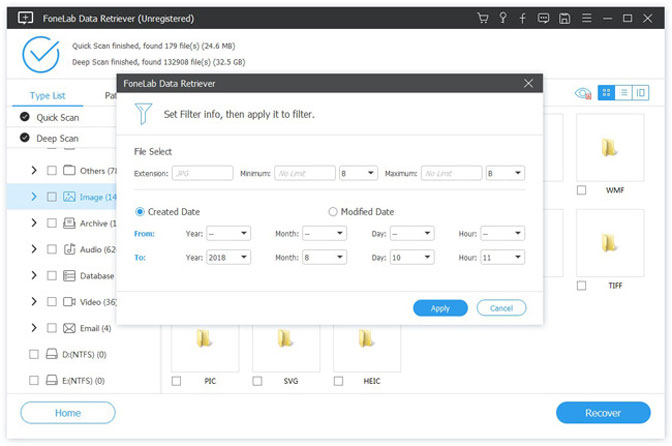
Trin 4 Recover WAV-filer på Windows med lethed
Når du har fundet filer inden for programmet, kan du klikke på Recover knappen for at genoprette WAV-filer på computeren.
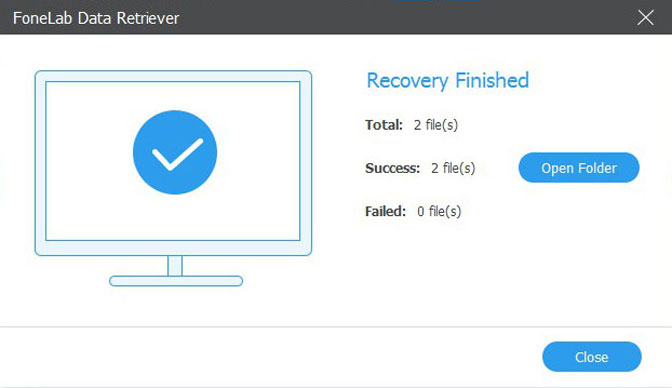
Udover Hurtig scanning, kan du også vælge Dyb scanning tilstand for at hente WAV-filer med den fremragende gendannelse af WAV-filer. Uanset om filerne er slettet, beskadiget eller overskrevet på computeren, skal det være det første valg, du skal tage i betragtning.
3. Sådan finder du ud af, om WAV-filen er beskadiget
Når vi bruger FoneLab Data Retriever for at gendanne tabt eller slettet wav-fil, kan du opdage, om den genoprettede wav-fil er beskadiget. Her viser vi en enkel måde at opdage, hvis din restaurerede wav-fil er beskadiget.
Trin 1 Find og Højreklik de uafspilbare WAV-filer. Vælg derefter Ejendomme.
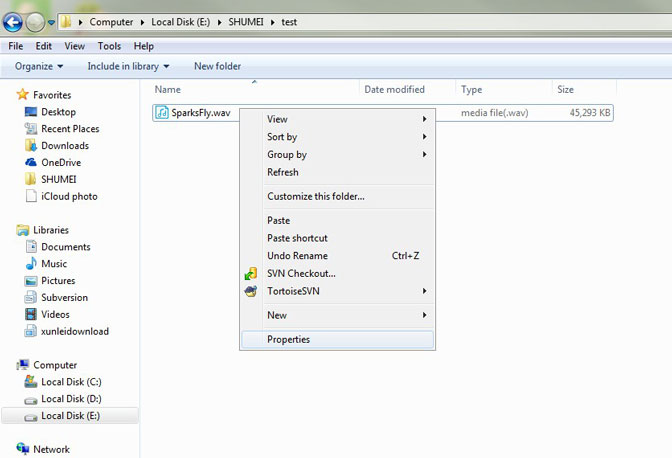
Trin 2 Klik på Detaljer fane. Hvis informationen i fanen Detaljer mangler betyder det, at din WAV-fil er beskadiget.
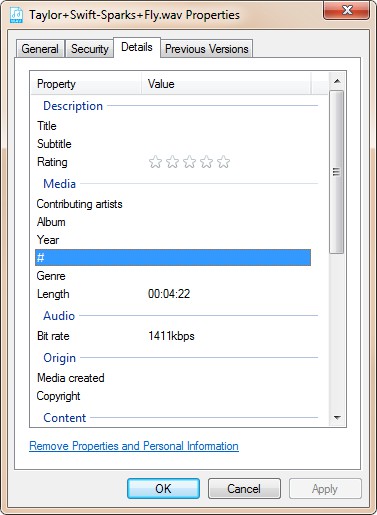
Hvis din WAV-fil er beskadiget, kan du enten reparere den eller gendanne den ved hjælp af professionel WAV lydgendannelse software.
Konklusion
Ved brug af FoneLab Data Retriever at gendanne slettede eller tabte WAV-filer er en enkel og bekvem metode. Derudover kan FoneLab Data Retriever også gendanne mange andre slags filer, f.eks gendanne ubesvarede Excel-filer, dokument, billede, video og så videre.
Hvis du vil gendanne andre typer lydfiler, kan du henvise til denne artikel: gendanne tabte lydfiler på windows.
Mange ting kan gøres af softwaren, hvorfor ikke downloade den og bruge den?
FoneLab Data Retriever - gendan de tabte / slettede data fra computer, harddisk, flashdrev, hukommelseskort, digitalkamera og meget mere.
- Gendan fotos, videoer, dokumenter og flere data let.
- Forhåndsvisning af data inden gendannelse.
